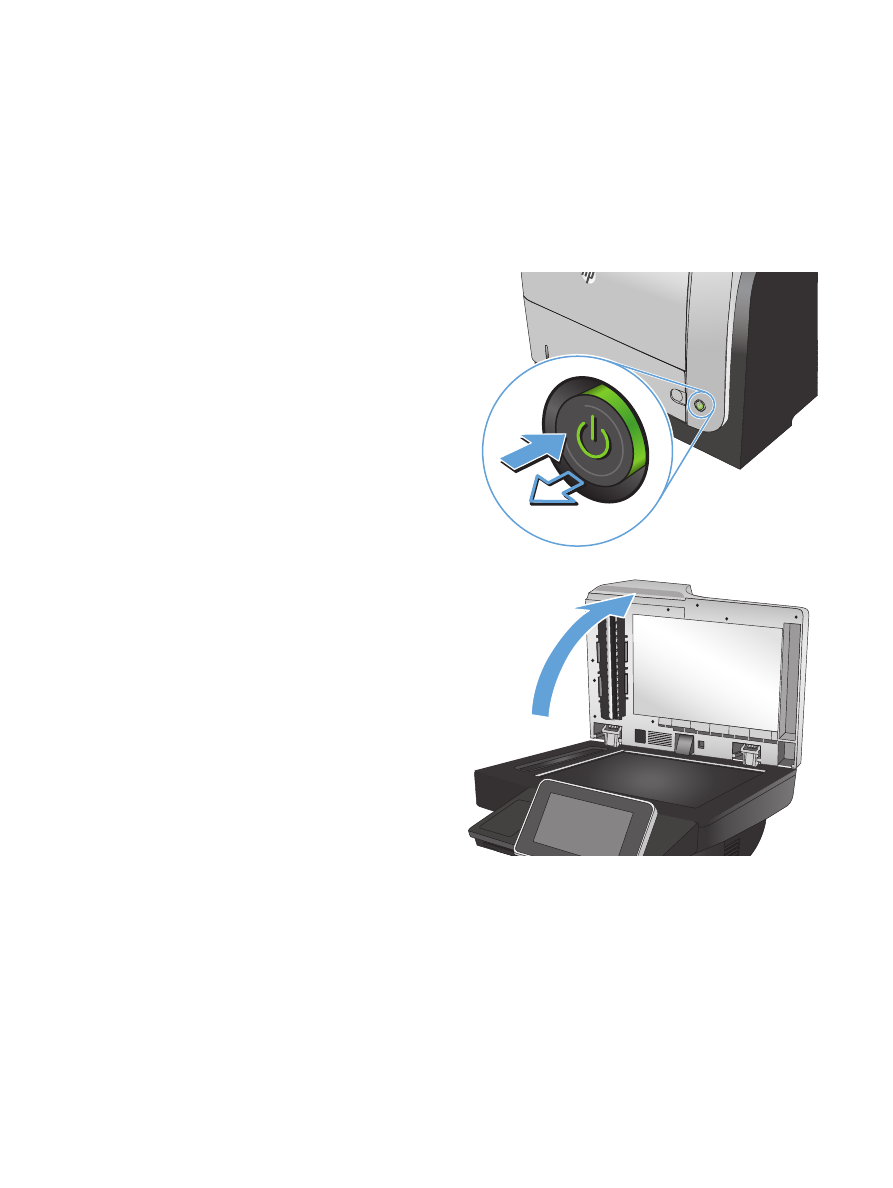
Проверка стекла сканера на наличие загрязнений
Со временем грязь, скапливающаяся на стекле сканера и белой пластиковой подкладке, может
сказаться на работе устройства. Чтобы очистить эти части устройства, выполните следующие
действия.
1.
Нажмите кнопку питания для выключения
устройства, а затем отсоедините кабель
питания из электрической розетки.
2
2.
Откройте крышку сканера. Выровняйте на
стекле сканера бумагу с дефектами
копирования, чтобы определить
размещение смазанных областей или
загрязнений.
272
Глава 10 Решение проблем
RUWW
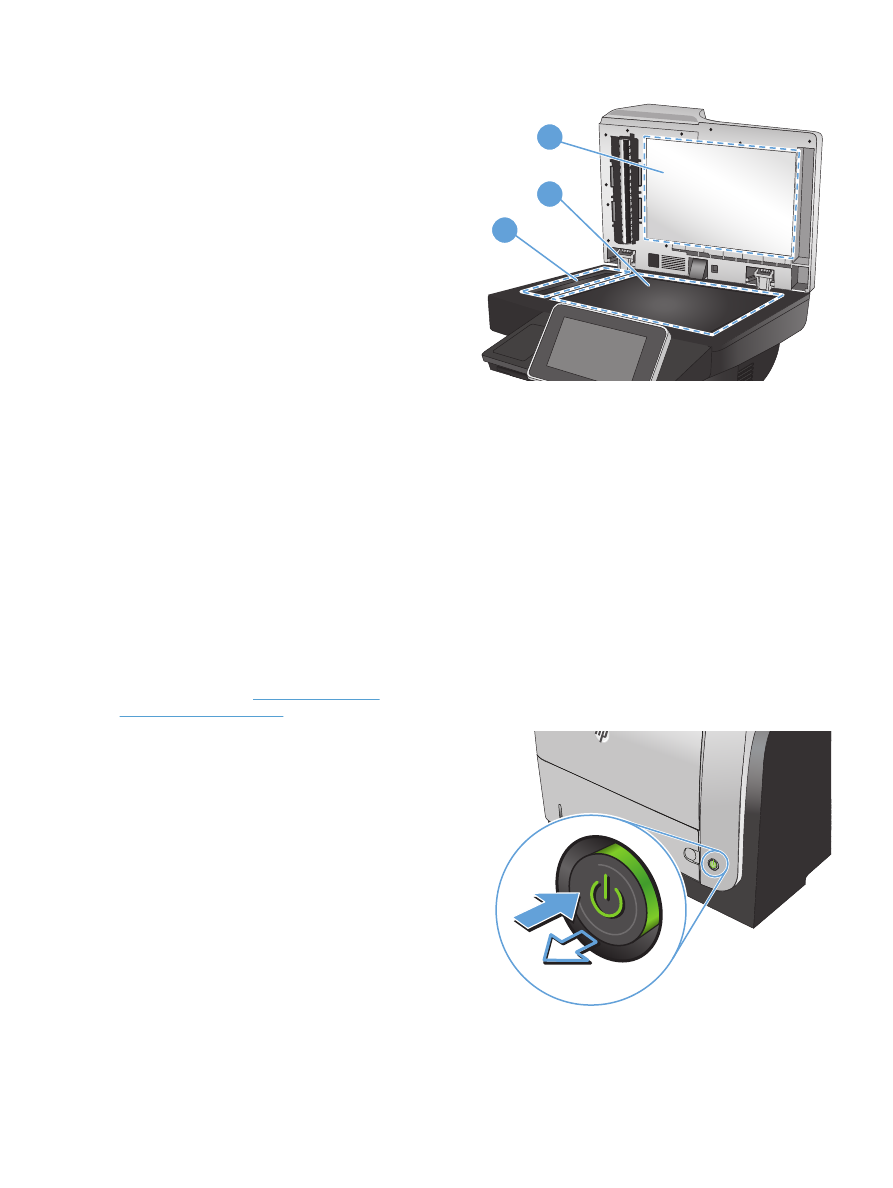
3.
Используйте мягкую ткань или губку,
смоченную в неабразивном чистящем
средстве для стекол, для очистки
следующих областей:
1. Белая пенная подкладка крышки
сканера для замены
2. Основное стекло сканера
3. Стекло устройства подачи документов
(узкая стеклянная полоса на левой
стороне сканера)
Просушите стекло и белое пенное
покрытие замшей или целлюлозной губкой
во избежание появления пятен.
ПРЕДУПРЕЖДЕНИЕ.
Не используйте
для очистки каких-либо частей устройства
абразивные вещества, а также ацетон,
бензол, нашатырный и этиловый спирт или
тетрахлорметан. Это может повредить
устройство. Не наливайте жидкость на
стекло или прижимную пластину. Она
может просочиться внутрь и повредить
устройство.
ПРИМЕЧАНИЕ.
Если при использовании
устройства подачи документов на копиях
присутствуют полосы, очистите небольшой
участок стекла в левой части сканера.
ПРИМЕЧАНИЕ.
Чтобы узнать, как
выявить и очистить загрязнения,
приводящие к возникновению полос на
копиях, см. следующее видео на
английском языке:
www.youtube.com/
watch?v=CGn7FJvH8sE
.
1
2
3
4.
Подключите кабель питания к
электророзетке и нажмите кнопку питания,
чтобы включить устройство.
2
RUWW
Повышение качества копий
273